Windows11电脑如何暂停系统更新(详细教程)
2022-03-19 16:42:37 作者:知额三天乎 文章来源:原创文章 阅读次数:16
今天给大家介绍Windows11电脑如何暂停系统更新。
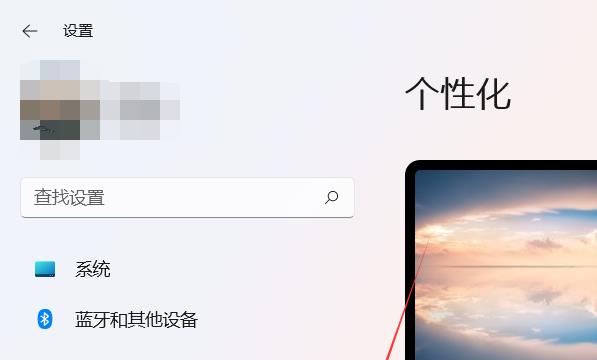
Windows11电脑如何暂停系统更新详细步骤
步骤1:
首先,我们点击电脑桌面,选择个性化选项后调出系统设置功能,选择Windows更新选项。
步骤2:
接着,我们找到暂停更新功能,点击其后方的下拉框选择暂停时间,设置好时间信息后点击即可保存。
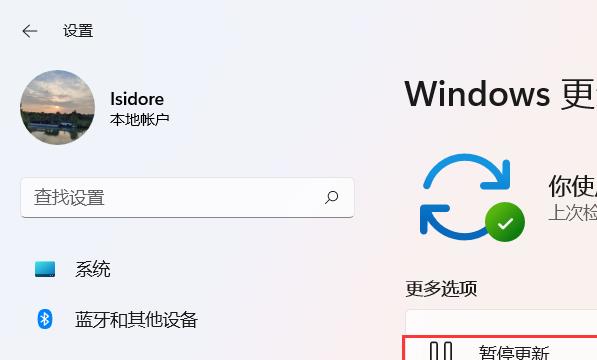
步骤3:
可以看到,目前的Windows更新已经暂停了,我们可以看到继续更新的时间信息。Windows11电脑暂停系统更新操作流程就是这样的。
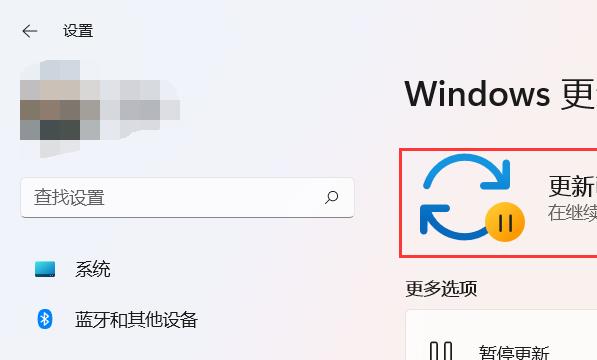

 遇见逆水寒驿站小报答案大全
遇见逆水寒驿站小报答案大全 手机投屏到投影仪的5种方法
手机投屏到投影仪的5种方法 心态崩了看片这么多年女主角是谁【图片来源】
心态崩了看片这么多年女主角是谁【图片来源】 赵露思球操高清图片【附视频】
赵露思球操高清图片【附视频】 华为怎么解除禁止恶意应用安装其他应用
华为怎么解除禁止恶意应用安装其他应用 Zlata超清图片壁纸合集【多种姿势】
Zlata超清图片壁纸合集【多种姿势】 Fr
Fr An
An Br
Br LR
LR Au
Au Premiere
Premiere Prelude
Prelude Character
Character AE
AE ps
ps